1. Menynivåer – kundevisning
Menyen i nettbutikken kan bygges med inntil tre nivåer. Dette bestemmer hvor detaljert kunden kan navigere:
-
Nivå 1 – Hovedkategori: Alltid synlig i toppmenyen. Eksempel: Bekledning, Vinter.
-
Nivå 2 – Underkategori: Vises når kunden klikker på en hovedkategori. Eksempel: Skiutstyr under Vinter.
-
Nivå 3 – Detaljkategori: Gir mer detaljert inndeling. Eksempel: Ski, Staver, Feller, Skipakker under Skiutstyr.
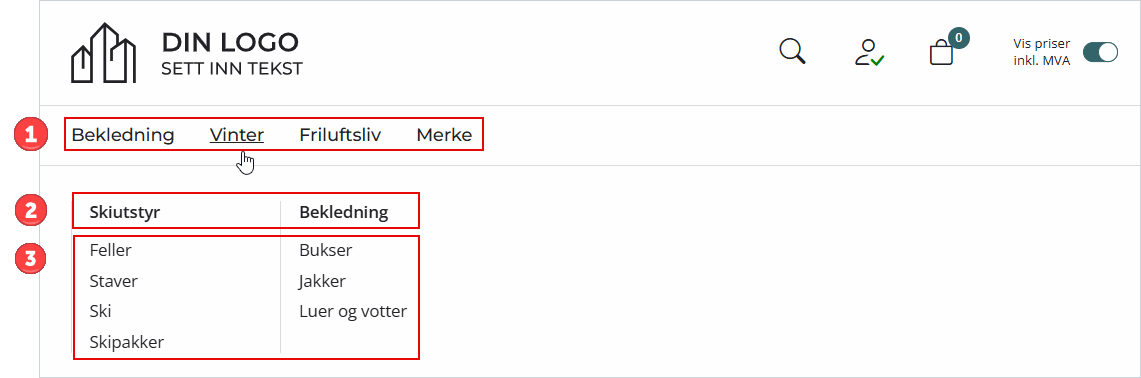
2. Hvordan menyen settes opp i admin
Strukturen i menyen hentes direkte fra administrasjonen. Alt du oppretter her styrer hvordan menyen vises for kundene. Når en kategori inneholder publiserte produkter, blir den automatisk synlig i nettbutikken.
I administrasjonen kan du opprette hovedkategorier, legge til underkategorier og eventuelt velge om kategorien skal ha en listeside (kategoriside).
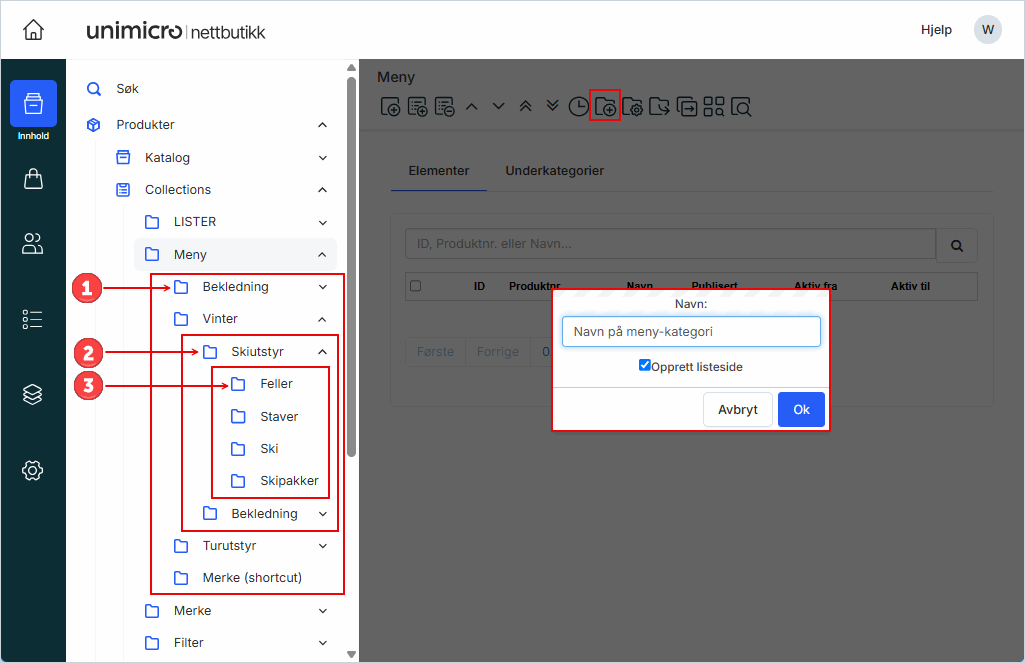
3. Eksempler på kundevisning
Hvordan menyen bygges opp i admin påvirker hvordan den oppleves for kundene. Mange små kategorier kan gi en uoversiktlig meny, mens færre og bredere kategorier gir bedre oversikt.
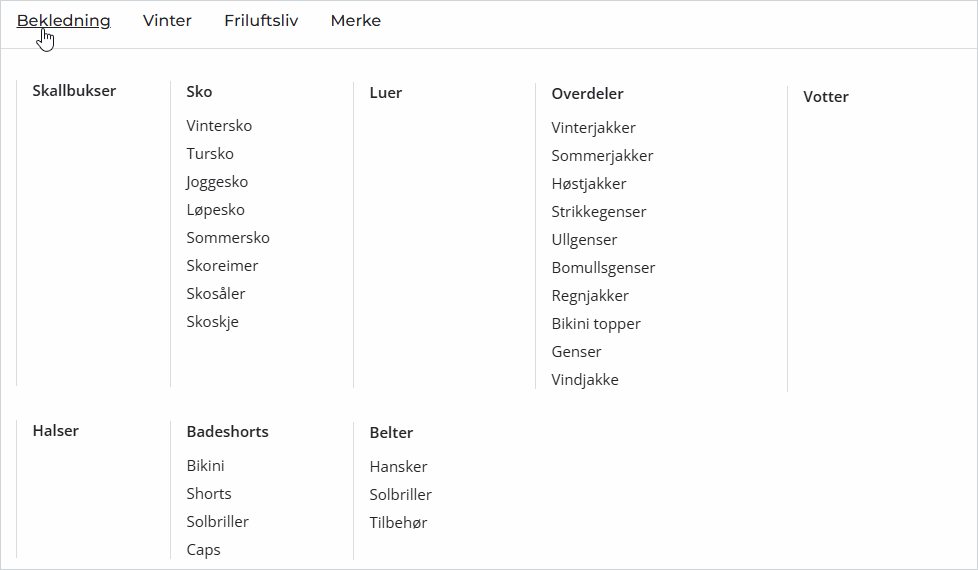
Et godt tips er derfor å samle relaterte produkter på nivå 2, og bare bruke nivå 3 når det er nødvendig.
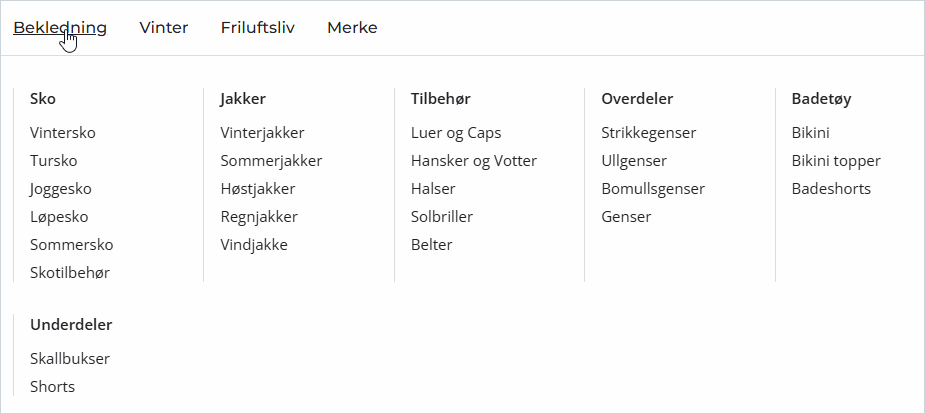
4. Kategoriside
En kategoriside er landingssiden som vises når kunden klikker på et menypunkt og som består av flere deler som til sammen gir struktur og flyt. Siden fungerer både som inngang til produktene og som et viktig område for søkemotoroptimalisering (SEO).
Kategorioverskrift
Øverst vises navnet på kategorien. Dette gjør det tydelig for kunden hvor de befinner seg.
Kategoribeskrivelse
Rett under overskriften ligger en kort beskrivelse. Her kan du forklare hva kunden finner i kategorien, og samtidig bruke tekst som er optimalisert for søkemotorer.
Kategoribilde
Et stort, avlangt bilde som ligger øverst på siden. Det fungerer som et visuelt blikkfang og setter stemningen for kategorien.
Listesider (underkategorier)
Hvis kategorien inneholder underkategorier, vises de her som egne felter med navn og bilde. Hver underkategori fungerer som en lenke videre, slik at kunden kan navigere dypere i menyen.
Listebilder
Bilder som er knyttet til underkategorier. Disse er firkantede og gjør navigasjonen mer oversiktlig – særlig på mobil. De hjelper kunden å skille mellom ulike underkategorier på en intuitiv måte.
Produktliste
Under eventuelle underkategorier finner kunden selve produktene i kategorien.
-
Hvert produkt vises som et produktkort med bilde, navn, pris og knapp for Kjøp eller Les mer
-
Kunden kan filtrere listen, for eksempel på størrelse eller merke
-
Kunden kan også sortere resultatene, for eksempel etter pris eller navn
SEO-felt nederst
Helt nederst kan du legge inn ekstra tekst. Dette feltet er spesielt nyttig for søkemotorer, selv om kunden ikke alltid legger merke til det. Her kan du utdype informasjon, legge inn søkeord og styrke sidens rangering.
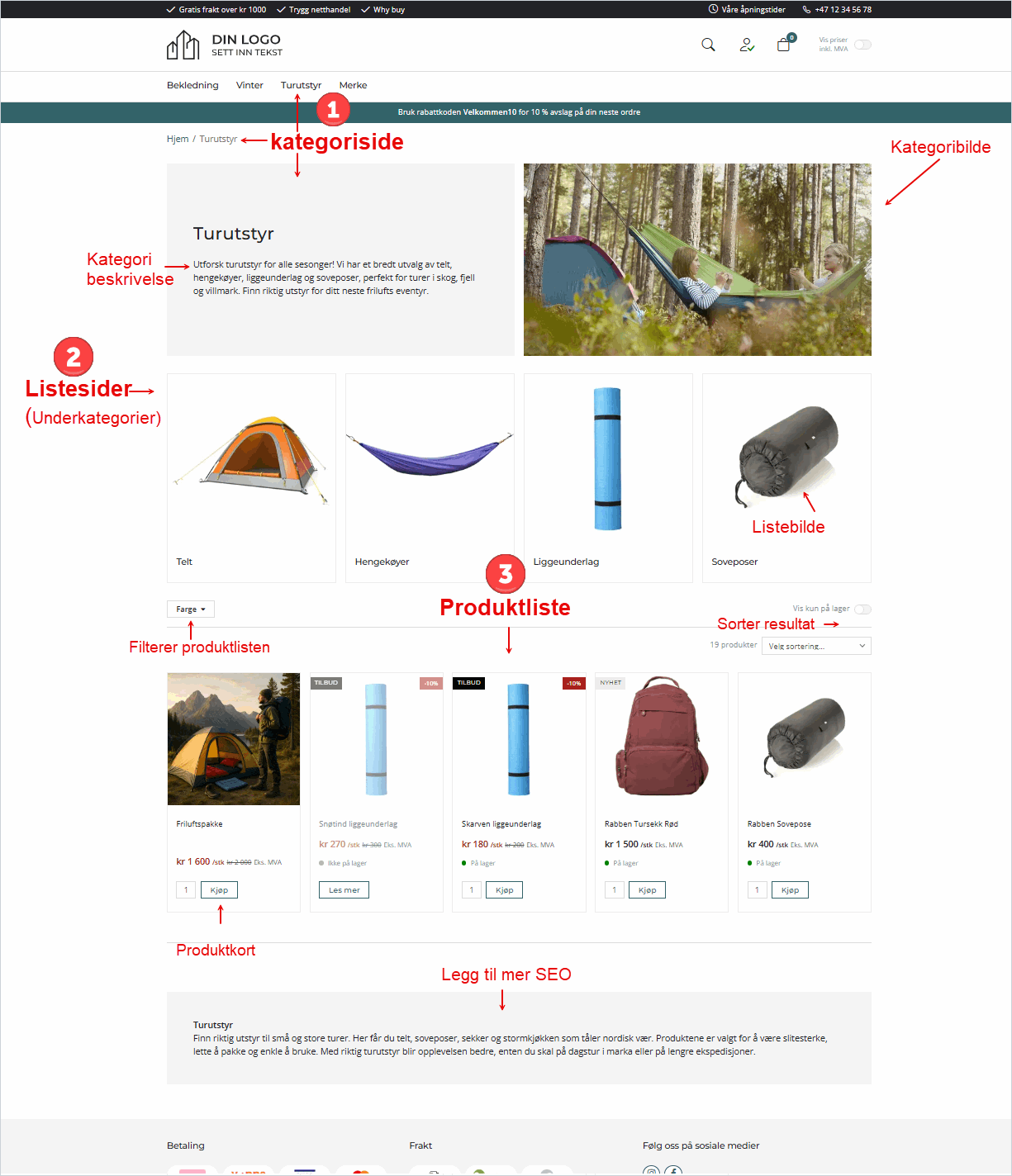
5. Slik bygger du en godt strukturert meny
En godt planlagt meny gir enkel navigasjon for kundene og bedre synlighet i søkemotorer. Følg denne rekkefølgen for å sette opp en funksjonell og ryddig meny:
- Planlegg menystrukturen
-
Bestem hvilke hovedkategorier (nivå 1) som skal vises i toppmenyen
-
Lag en oversikt over hvilke underkategorier (nivå 2 og eventuelt nivå 3) som hører under hver hovedkategori
-
Unngå for mange nivå 3-kategorier – samle heller produkter på nivå 2 hvis mulig
-
Bruk gjerne et Excel-ark til planleggingen. Dette gjør det enklere å se helheten før du bygger menyen i systemet
- Opprett kategorier i nettbutikken
-
Gå til Innhold → Meny i venstremenyen
-
Opprett hovedkategorier (nivå 1) først
-
Legg til underkategorier (nivå 2 og 3) under riktig menypunkt
-
Kategorien blir synlig for kundene først når den inneholder minst ett publisert produkt
- Knytt produkter og merker
-
Legg produkter i riktig kategori og eventuelle underkategorier
-
Hvis du bruker merker, må disse registreres under Innhold → Merker og knyttes til produktene
-
Når merkene er koblet til, får kundene et ekstra filter i meny og søk
- Opprett og tilpass kategorisider (listesider)
-
Hver kategori kan ha en egen listeside
-
Gi siden en tydelig overskrift og legg inn en kort beskrivelse som forklarer hva kunden finner i kategorien
-
Legg til et representativt bilde som gjør siden mer visuell
-
Bruk feltet nederst på siden til å legge inn SEO-tekst. Dette gir bedre synlighet i søkemotorer
- Optimaliser produktvisningen
-
Sørg for at hvert produktkort har bilde, navn, pris og riktig knapp (Kjøp eller Les mer)
-
Bruk filtre og sortering for å gjøre det enkelt for kunden å finne frem
- Test menyen og kategorisidene
- Klikk deg gjennom menyen slik en kunde ville gjort
- Kontroller at alle kategorier åpner riktig side og at produktene vises der de skal
- Juster kategoristruktur, tekster eller bilder hvis noe fremstår uklart eller ufullstendig